兄弟打使用技能与故障排查.docx
《兄弟打使用技能与故障排查.docx》由会员分享,可在线阅读,更多相关《兄弟打使用技能与故障排查.docx(9页珍藏版)》请在冰豆网上搜索。
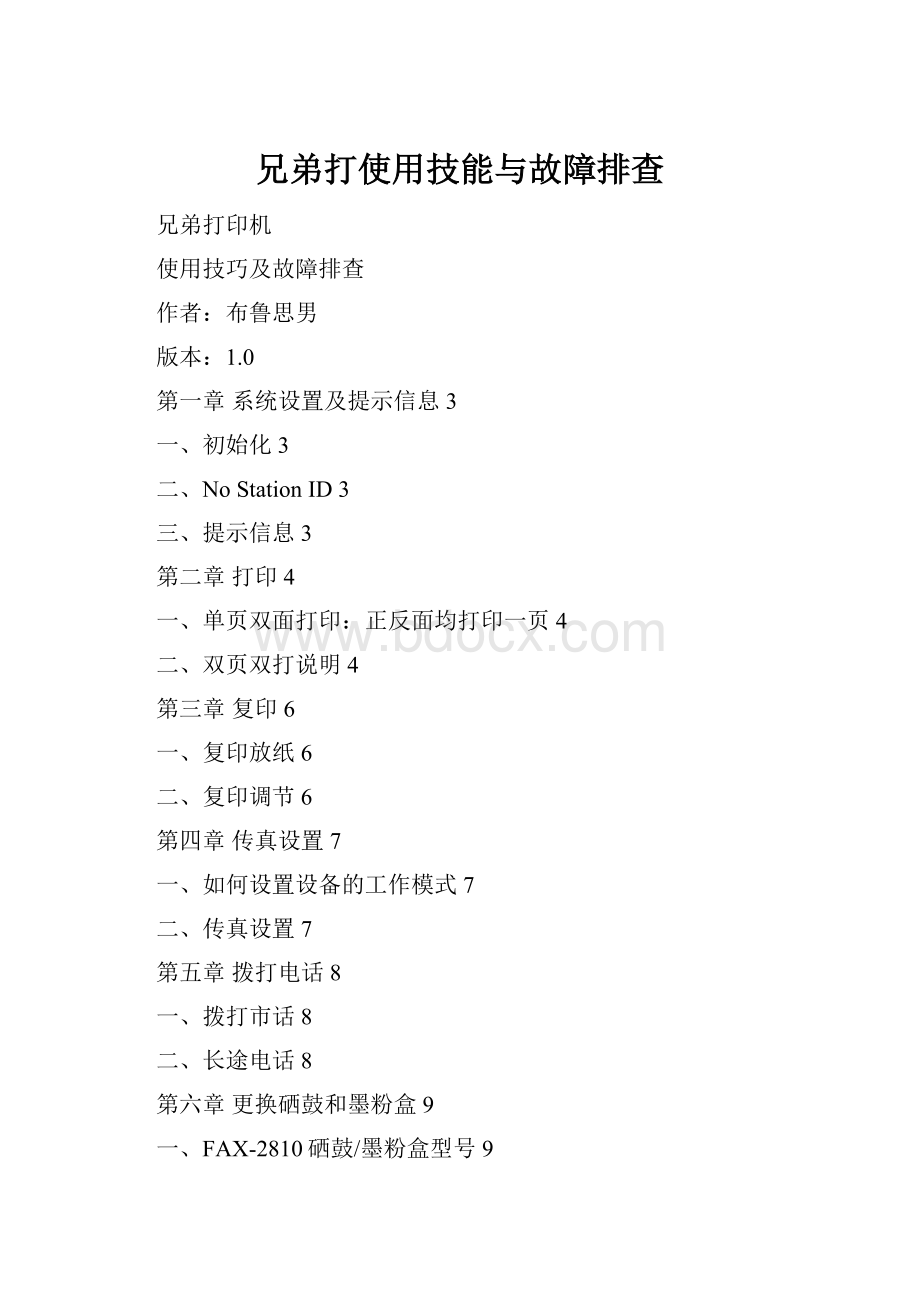
兄弟打使用技能与故障排查
兄弟打印机
使用技巧及故障排查
作者:
布鲁思男
版本:
1.0
第一章系统设置及提示信息3
一、初始化3
二、NoStationID3
三、提示信息3
第二章打印4
一、单页双面打印:
正反面均打印一页4
二、双页双打说明4
第三章复印6
一、复印放纸6
二、复印调节6
第四章传真设置7
一、如何设置设备的工作模式7
二、传真设置7
第五章拨打电话8
一、拨打市话8
二、长途电话8
第六章更换硒鼓和墨粉盒9
一、FAX-2810硒鼓/墨粉盒型号9
二、检查检查硒鼓寿命9
三、兄弟2820硒鼓清零方法及墨粉用尽复位方法9
四、兄弟一体机与硒鼓/墨盒有关的液晶显示英文与中文注释9
五、节约使用墨盒/TonerLow10
第七章故障排查11
一、清洁硒鼓单元11
二、清洁电晕丝11
三、墨粉盒问题11
第一章系统设置及提示信息
一、初始化
功能/设定*2864(要求2秒内完成)初始化:
0-1;退出维修模式:
9-9。
二、NoStationID
第二章开始初始设置设置本机标志
三、提示信息
BackCoverOpen(后盖打开)ChangeDrumSoon(立即更换硒鼓)
Comm.Error(通信错误)ConnectionFail(连接失败)
CoolingDown(正在冷却)Waitforawhile(请稍等)
CoverisOpen(扫描仪盖打开)DataRemaining(数据残余)
Disconnected(已断开)DocumentJam(原稿卡住)
DustonDrum(硒鼓上有灰尘)FailtoWarmup(预热失败)
UnitistooHot(单元过热)MachinetooHot(设备过热)
NoCartridge(无墨盒)NoPaperFed(无进纸)
NoResponse/Busy(未响应/繁忙)NotRegistered(未注册)
OutofMemory(内存不足)PaperjamInside(内部卡纸)
PaperJamRear(后部卡纸)PaperJamTray(纸盒卡纸)
TonerLifeEnd(墨粉用尽)TonerLow(墨粉不足)
UnabletoInit (无法初始化)UnabletoPrint(无法打印)
UnabletoScan(无法扫描)WrongPaperSize(错误的纸张大小)
第二章打印
一、单页双面打印:
正反面均打印一页
说明:
最好将word文档转为adobepdf格式,因word文档如果设置有节,则打印出来的不具有下面所示效果。
1.先打印奇数页(所有页面),打印后叠放顺序如下
2.然后选择打印偶数页,将按上述方式叠好的纸张按如下方式放好(顺时针旋转180度后放入纸盒):
二、双页双打说明
1.打印机设置
2.第一次打印1,2,5,6,9,10,13,14,17,18;打完后,按照下图将打印好的纸张按顺序放入纸盒,然后打印3,4,7,8,11,12,15,16…。
第三章复印
一、复印放纸
需要复印的纸面向下放入进稿器。
二、复印调节
如果原件的颜色比较深,就按menu/set31,设为photo,按menu32,设对比度最低。
第四章传真设置
一、如何设置设备的工作模式
第四章设置接收选择接收模式(选为手动)选择或更改接收模式传真检测
二、传真设置
接收模式(手动模式适合传真量不是很大的情况,可同时使用电话和传真,需设置传真检测):
功能键0-1上下键Manual功能键停止/退出键(设置接收模式)
传真检测:
功能键2-1-3按▲或▼键选择On(传真检测开),Semi(半自动),Off(传真检测关)功能键停止/退出
第五章拨打电话
一、拨打市话
使用普通电话机和兄弟打印机电话机时,打市话,可以再输入完号码后加#号;
二、长途电话
使用普通电话机和兄弟打印机电话机拨打长途则不能在拨完长途号码后加#号,包括长途电话前加拨11808+长途电话号码,也不能在拨完号码后加#,应输入号码后等待片刻,即可接通,否则出现类似占线或忙的声音。
兄弟打印机,在传真的时候,即将将要传真的A4纸原稿放入进稿器,输入对方号码(包括长途号码或市话),加拨#号。
第六章更换硒鼓和墨粉盒
一、FAX-2810硒鼓/墨粉盒型号
墨粉盒TN-2050(黑色)
可打印约2,500页,以5%的打印覆盖率打印A4/Letter纸张
硒鼓DR-2050(黑色)
可打印约12,000页,5%的打印覆盖率A4/LTR纸张
二、检查检查硒鼓寿命
可在屏幕上查看硒鼓的剩余使用寿命(百分比)。
1.按功能/设定键,然后按数字4,3。
DrumLife
Remaining:
XXX%
2.按停止/退出键。
三、兄弟2820硒鼓清零方法及墨粉用尽复位方法
Drum:
硒鼓/Toner:
墨盒
适用机型:
兄弟2080、兄弟2880、兄弟FAX-2820、联想LJ6012、联想M7020、联想M7200、兄弟7025、兄弟DPC7010等。
1.兄弟MFC2820硒鼓寿命问题?
如何重置硒鼓计数器?
问题一、兄弟FAX2820一体机,前段时间提示硒鼓到期(ChangeDrumSoon、立即更换硒鼓),后更换兄弟单鼓芯可以正常使用,但是在系统设置查看那边的硒鼓寿命为18%,再打印一周后寿命为:
8%,非常担心过两天又会提示硒鼓寿命到期,如何解决?
问题二、前几天,客户的brother2820一体机显示ChangeDrumSoon(立即更换硒鼓),换上硒鼓后,还是显示ChangeDrumSoon(立即更换硒鼓),请问兄弟2820硒鼓清零方法?
Brother兄弟2820硒鼓清零方法
对于兄弟MFC系列的机器,当屏幕上出现ReplaceDrum(更换硒鼓)信息时,在开机的状态下,打开打印机前盖,首先打开前门,取出耗材,更换完鼓芯或新的鼓单元(千万别盖上前盖),然后按控制面板上的Option(选项)键,当屏幕上出现replacedrum(更换硒鼓)时,按数字1后出现accepted(已接受)信息时,盖上前盖,OK。
2.兄弟MFC2820碳粉用完的问题?
兄弟MFC2820激光打印机碳粉用完后加了粉,还提示无粉(openthefrontcover,thenreplacethetonercartridgewithanewone,tonerlifeend),如何解决,具体如何操作?
解决方法
1).加粉以后会显示:
Tonerlifeendopenthefrontcover,thenreplacetheTonercartridgewithanewone,这是提示碳粉已尽,初次加粉以后会出现这样的代码,只要用上面的代码清零就可以用了。
清除方法:
打开前盖,按选项,再按星号键,然后是零、零[打开前盖,依次输入选项键*00],然后关闭前盖,OK。
2.如果已加几次粉,一直提示无粉(TonerLifeend),如何解决,具体如何操作?
打开机器前盖,取出粉盒,可见粉盒右边有个白色的透明的卡子,取下粉盒左侧的三颗锣丝,把白色卡子扳上去,然后装上螺丝,再把粉盒放入机器,关闭前盖即可。
四、兄弟一体机与硒鼓/墨盒有关的液晶显示英文与中文注释:
应该是卡了纸或是碳粉用尽,可是定影报错了,都会出现你说的这样一复印就会报警,但不会影响发传真,你要看上面的提示英文是什么
•ChangeDrumSoon(立即更换硒鼓)硒鼓单元已接近其使用寿命。
•FailtoWarmup(预热失败)热融单元温度过低。
•NoCartridge(无墨盒)未安装墨粉盒和硒鼓单元组件,或安装不正确。
•NoPaperFed(无纸)设备缺纸或未将纸张正确装入纸盒内。
•PaperJamRear(后部卡纸)纸张卡在了设备后部。
•PaperJamTray(纸盒卡纸)纸张卡在了设备的纸盒中
•TonerLifeEnd(墨粉用尽)未安装墨粉盒和硒鼓单元组件,或安装不正确。
-或-墨粉已用尽,无法打印。
•WrongPaperSize(错误的纸张大小)纸张大小不正确。
基本上的问题都能看出来。
五、节约使用墨盒/TonerLow
墨盒摇动,明显感觉尚有墨粉(质量发生变化时的手感)
碳粉加得太少,建议把盒子两端的小透明圈,用黑色胶带封起来。
那是一个红外线探测孔,只要里面的碳粉少,或者被扫描不到碳粉就会显示这个,你可以去试试看,要是还有其他问题,建议去我空间查看更多方法?
第七章故障排查
如出现打印质量问题,可用以下方法进行排除:
一、清洁硒鼓单元
1.关闭电源、拔下电话线、拔下电源插头;
2.打开前盖,取出硒鼓单元和墨粉盒组件。
3.不要用手触摸OPC鼓表面;
4.严禁使用化学试剂(如酒精)擦拭OPC鼓表面;
5.不要用坚硬物体碰撞OPC鼓表面;
6.注意不要让订书钉之类办公用品随打印介质带入打印机;
7.从机器内取出硒鼓或取下OPC鼓后应避光放置,最好用报纸或其它东西盖住。
8.清洁OPC鼓时,首先用无油的压缩空气吹干净其表面的碳粉、脏污,然后使用不起毛的软布或专用清洁垫(RT001)沿鼓轴方向轻轻擦拭,对不易除掉的异物,可酌量沾取OPC鼓清洁剂(CD001)进行清洁,不可使用化学试剂擦拭OPC鼓表面。
清洁过程中用力要轻,不要让手指直接接触OPC鼓表面,避免指甲划伤OPC鼓。
9.OPC鼓使用时间较长时,不宜清洁。
二、清洁电晕丝
1.轻轻来回拨动几次;
2.一定要将蓝色的标志互相对齐后再装入。
三、墨粉盒问题
如果打印或复印的纸面呈现雨点打在尘土上的状况,可能是使用时限比较长,漏粉、墨粉粘接等造成的问题,应请专业人士换墨粉。